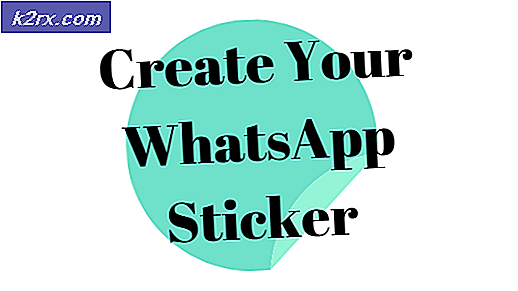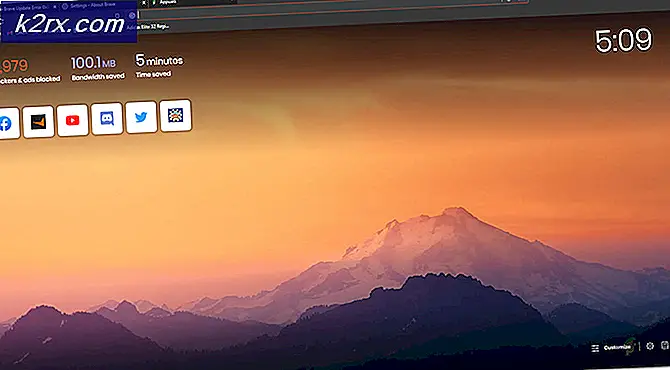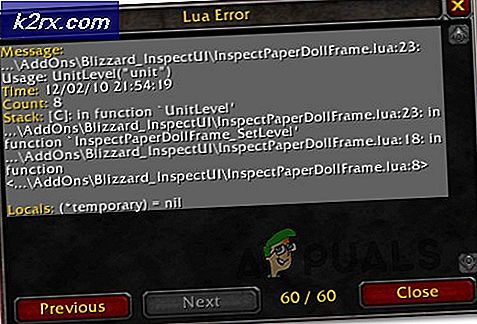Fiks: Mangler "lyd-, video- og spillkontrollere" i Enhetsbehandling
Når du får et funksjonsfelt lydsystem på PCen, er det første stedet du leder for å sjekke om alt fungerer i orden, enhetsadministratoren. Vanligvis er det flere kategorier du kan utvide til, blant annet grafikkadapter, serielle busser, tastatur og pekeenheter. En slik kategori er lyd-, video- og spillkontrollen. Som navnet antyder, er alle lyd- og spillkontrollene dine installert og oppført under denne delen.
Hva betyr det da når du finner lyd-, video- og spillkontroller-delen ikke er oppført? Dette spørsmålet har bugged mange brukere som trenger tilgang til lyddriverne på PCen for å fjerne feil og mangle lyd når de spiller av lyd- og videofiler. Denne artikkelen vil forklare hvorfor delen for lyd-, video- og spillkontrollen mangler, og hvordan du får den tilbake. Dette vil også trolig løse lydproblemer.
Hvorfor delen av lyd-, video- og spillkontrollen mangler i enhetsbehandling
Grunnen til at delen for lydvideo og spillkontrollere kanskje mangler på datamaskinene, er at Windows ikke fant noen installerte lydkort. derfor er det ingenting å vise. Manglende lydkort kan skyldes avinstallerte lydkortdrivere, dårlige lydkortdrivere eller en feil i lydkortdriverne. Dette er et vanlig problem når du oppgraderer fra forrige versjon av Windows til Windows 10. Drivere fra tidligere versjoner er kanskje ikke alltid kompatible med Windows 10; derfor vil ikke PCen gjenkjenne lydkortet ditt.
Hvis lydkortet ditt ikke er skadet eller ikke har blitt koblet fra PCen, kan du løse dette problemet:
Metode 1: Kjør lyd og maskinvare feilsøking
Feilsøkingsprogrammet vil trolig finne de beste lyddriverne for PCen din og installere dem automatisk for deg. Det vil være en god idé å ha en Internett-tilkobling slik at feilsøkeren kan søke etter drivere på nettet.
PRO TIPS: Hvis problemet er med datamaskinen eller en bærbar PC / notatbok, bør du prøve å bruke Reimage Plus-programvaren som kan skanne arkiver og erstatte skadede og manglende filer. Dette fungerer i de fleste tilfeller der problemet er oppstått på grunn av systemkorrupsjon. Du kan laste ned Reimage Plus ved å klikke her- Trykk Windows-logotasten + R for å åpne dialogboksen Kjør.
- Skriv inn kontroll i dialogboksen Kjør, og trykk deretter på Enter .
- Skriv inn feilsøkingsverktøy i søkeboksen i Kontrollpanel, og klikk deretter Feilsøking .
- Under Maskinvare og lyd, klikk Konfigurer en enhet. Hvis du blir bedt om å skrive inn et administratorpassord eller gi en bekreftelse, skriver du inn passordet eller gir bekreftelse.
- Trykk på Neste og la feilsøkingsprogrammet skanne etter problemer. Løs alle nye problemer.
- Det kan hende du må starte datamaskinen på nytt
Metode 2: Installer drivere manuelt
Hvis feilsøkingsprogrammet ikke installerer drivere, kan du prøve å installere lyddriverne ved å manuelt påkalle enhetsbehandling for å lete etter lydkortdriverne dine. Koble til internett for bedre resultater.
- Trykk Windows-logotasten + R for å åpne dialogboksen Kjør.
- Skriv devmgmt.msc i dialogboksen Kjør, og trykk deretter på Enter. Hvis du blir bedt om et administratorpassord eller for en bekreftelse, skriver du inn passordet, eller klikker Tillat
- Siden enheten din mangler, er den kanskje ikke synlig for deg. Fra vinduet Enhetsbehandling, klikk Vis og velg Vis skjulte enheter (med mindre den allerede har et kryss til venstre). Hvis du fortsatt ikke ser enheten, klikker du på Handling, og velg deretter Skann etter maskinvareendringer .
- Lydenheten din vil sannsynligvis bli oppført under " Andre enheter" (vanligvis lister avinstallerte enheter) med en gul trekant på den.
- Høyreklikk på enheten og velg, Oppdater driverprogramvare
- Klikk på Søk automatisk for oppdatert driverprogramvare for å tillate et automatisk søk
- La datamaskinen søke etter driverne og installere dem.
Metode 3: Se etter lyddriverne dine online og installer dem
Hvis du ikke klarer å løse problemet ovenfor automatisk, må du finne og installere drivere manuelt.
- Gå online til datamaskinprodusentens supportside og finn drivere for lydkortet ditt, for eksempel du kan finne Toshiba Realtek lyddrivere her
- Dobbeltklikk på driverne for å installere dem. Andre typer drivere krever at du trekker dem ut av en zip-fil, og deretter klikker du på installasjons- / oppsettfilen for å installere dem.
PRO TIPS: Hvis problemet er med datamaskinen eller en bærbar PC / notatbok, bør du prøve å bruke Reimage Plus-programvaren som kan skanne arkiver og erstatte skadede og manglende filer. Dette fungerer i de fleste tilfeller der problemet er oppstått på grunn av systemkorrupsjon. Du kan laste ned Reimage Plus ved å klikke her